הסוללה היא אחד המרכיבים החשובים ביותר של MacBook, המאפשר לך לעבוד, לשחק וליהנות מתוכן מולטימדיה בכל מקום שאתה נמצא. אבל איך אתה יכול לדעת אם סוללת ה- MacBook עובדת תקינה?
במאמר זה תוכלו לראות כמה צעדים פשוטים דרכם תוכלו לבדוק את מצב הסוללה של ה- MacBook שלכם ולזהות בעיות כלשהן. כמו כן, תלוי במצב הסוללה, תדע אם הגיע הזמן ללכת לשירות מורשה של אפל לבקש את הסוללה של MacBook.
מאמר זה מתעדכן בשנת 2024, ומועיל לשני בעלי MacBook עם מערכות הפעלה של MacOS Catalina (או ישן יותר) וגם דגמי MacBook חדשים עם מערכת ההפעלה של MacOS Sonoma.
תוֹכֶן הָעִניָנִים
בדוק איזו מדינה היא סוללת ה- MacBook
עד שמערכת ההפעלה MacOS Mojave 10.14 (כולל), ארבעה מצבי מחוון היו זמינים לפיהם המשתמשים יכלו לראות באיזה מצב סוללת ה- MacBook ואם היא עובדת בפרמטרים אופטימליים.
Normal: הסוללה עובדת בתנאים רגילים.
Replace Soon: הסוללה עובדת כרגיל, אך היא תטען בקיבולת קטנה יותר מאשר כשהיה חדש. זהו סימן לכך שהסוללה מתחילה לתת את סימני הבלאי הראשונים.
Replace Now: הסוללה עובדת כרגיל, אך היא תטען בקיבולת קטנה משמעותית מאשר כשהיה חדש. אתה עדיין יכול להשתמש ב- MacBobook בבטחה, אך עליך לקחת בחשבון דרך לשירות מורשה של Apple כדי לשנות את סוללת ה- MacBook.
Service Battery: סטטוס זה מצביע על כך שהסוללה כבר לא עובדת כרגיל, ואחוז הטעינה אפשרי מאוד לא להיות האמיתי. לדוגמה, זה יכול להציג אחוז של 80-90%, אך ה- MacBook ייסגר באופן בלתי צפוי. רצוי ללכת לשירות מורשה של אפל בהקדם האפשרי לבקש את שינוי הסוללה.
סטטוסים אלה המצביעים על מצב ההפעלה בו ניתן לבדוק את סוללת ה- MacBook משורת התפריטים, מהסמל המציג את רמת טעינה של הסוללה.
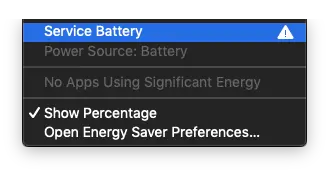
החל ממערכת ההפעלה של MacOS Catalina 10.15 (כולל MacOS Sonoma 14), אפל הותירה רק שני מחוונים למצב הסוללה.
Normal: הסוללה עובדת בתנאים רגילים.
Service Recommended: סטטוס זה מצביע על כך שלסוללה יש יכולת קטנה יותר לשמור על אנרגיה, לעומת הרגע שהיא הייתה חדשה. אתה יכול להמשיך להשתמש בסוללה עוד יותר מבלי לפגוע ב- MacBook, אך מומלץ להחליף את הסוללה בתפוח או בשירות מורשה.
בדיקת מצב הפעלת הסוללה יכולה להיעשות פשוטה מאוד, בלחיצה פשוטה על מחוון הסוללה בשורת תפריט, ואז לחץ על האפשרות "הגדרות סוללה". לוח הגדרות המערכת ייפתח, במידע על סוללות MacBook Battery. Battery Healthו
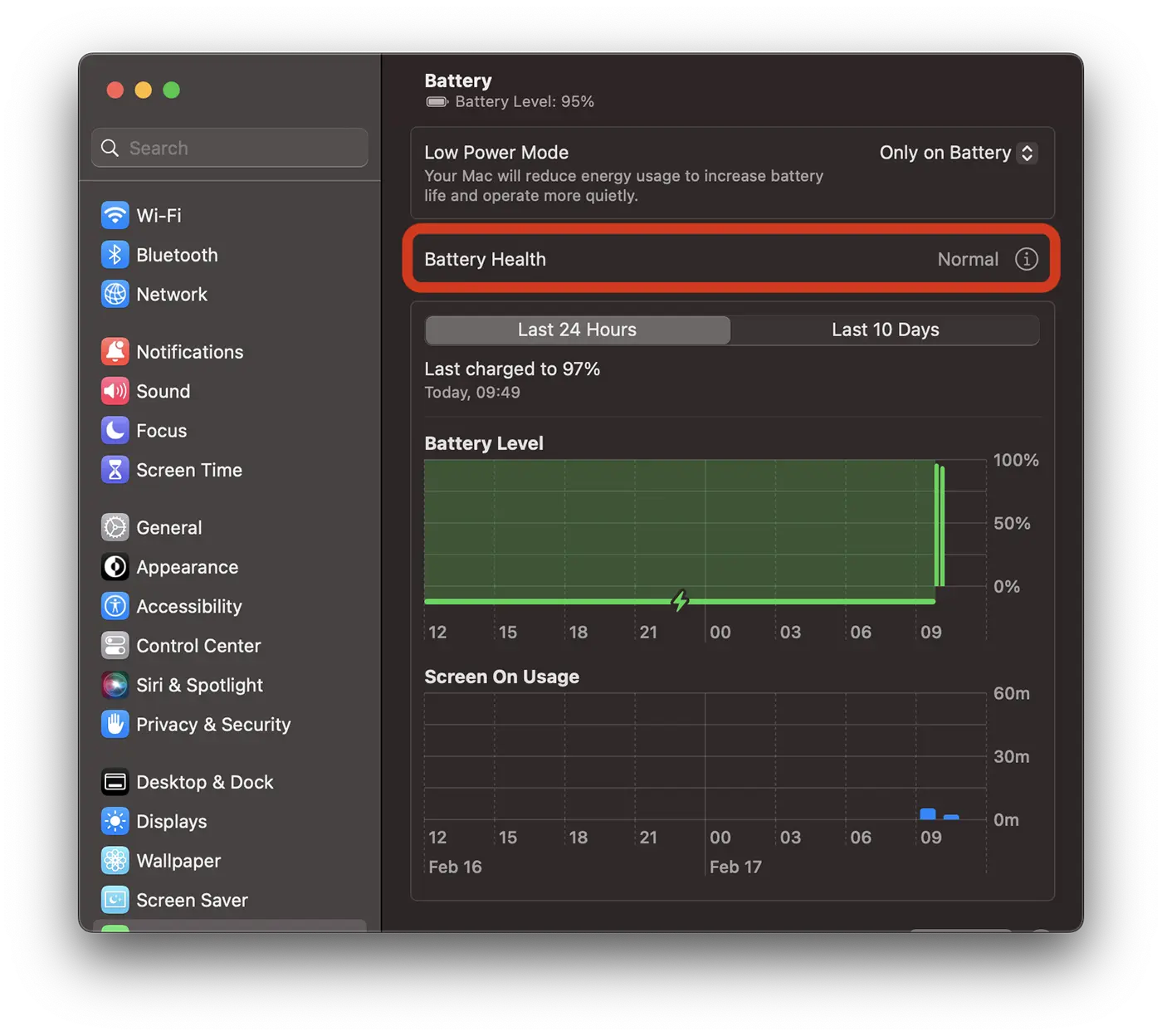
Tot la “System Settings” > “Battery” sunt disponibile și opțiunile prin care puteți să optimizați încărcarea bateriei și să setați administrarea automată a longevității pentru bateria MacBook.
מה יכול לקרות אם יש לך MacBook עם השחוקים?
ראשית, דרגת הלבוש הגבוהה של המחשב הנייד של MacBook מובילה לחיי שירות קצרים בהרבה מאשר כשהיה חדש. עם זאת, בנוסף לאי הנוחות הזו, בעיות חמורות בהרבה כמו: הסגירה הפתאומית של המכשיר במהלך העבודה או הנפיחות של הסוללה וברירת המחדל של דיור ה- MacBook יכולה להתרחש, מה שעלול להוביל לבעיות תפעול חמורות.
קָשׁוּר: MacBook Pro עם סוללה נפוחה ודיור מעוות.
הרחב את אורך החיים של סוללת ה- MacBook
כדי לשמור על זמן רב ככל האפשר את בריאות סוללת ה- MacBook במצב טוב, רצוי לשמור על טעינת הסוללה המותאמת) ואת אורך החיים של הסוללה (אורך חיים ניהולי). כמו כן, כאשר MacBook אינו מחובר למקור חשמל, מומלץ להפעיל את מצב ההספק הנמוך.
קָשׁוּר: כיצד להאריך את אריכות החיים של סוללת ה- MacBook.
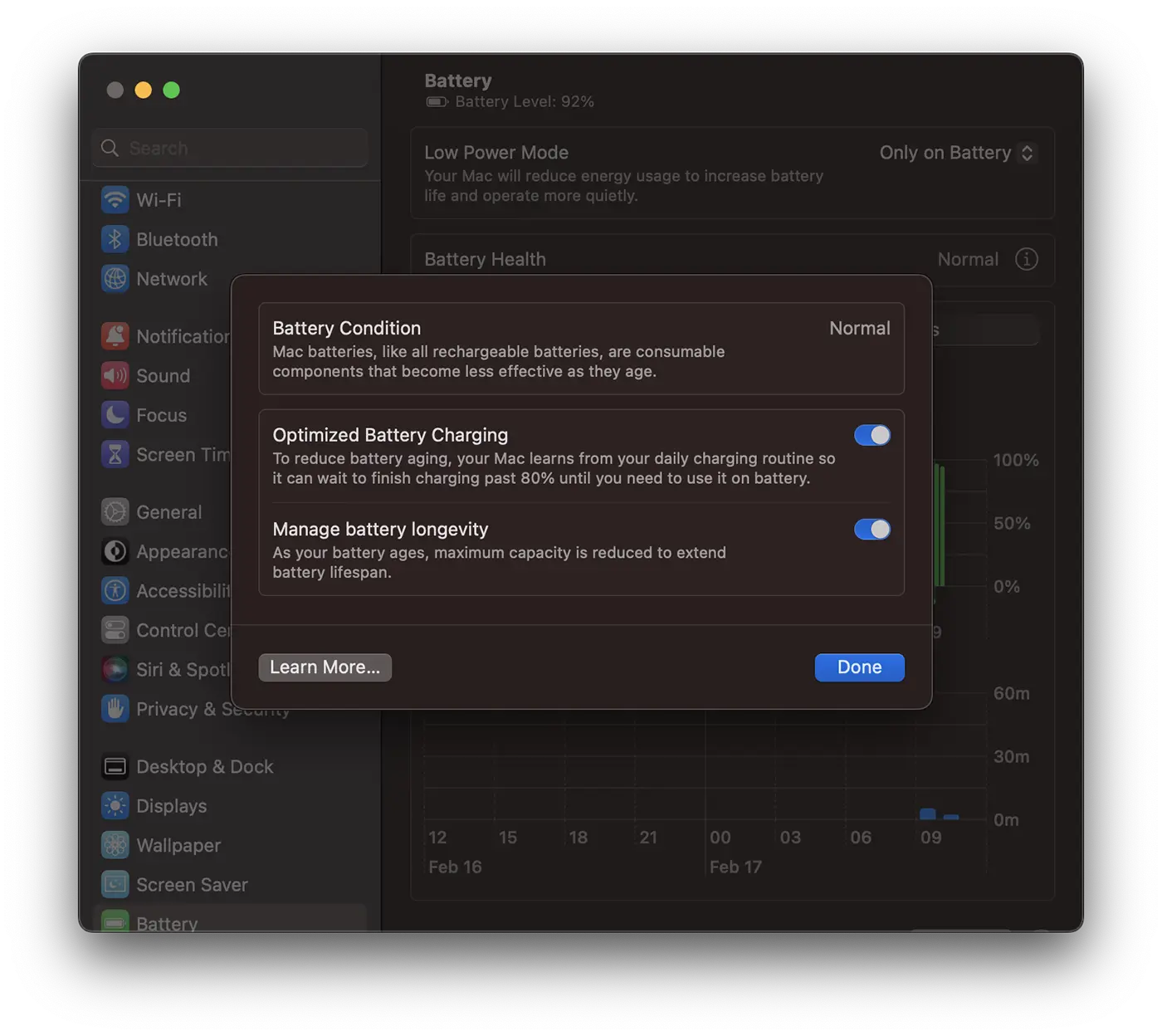
איך אתה רואה כיצד משומשת סוללה של מקבוק?
שחיקת הסוללה נקבעת על ידי יכולת הטעינה המרבית שלו, מספר מחזורי הטעינה והגורמים החיצוניים אליהם נחשף המכשיר, במיוחד בטמפרטורות גבוהות.
קָשׁוּר: איך אתה רואה כיצד משומשת סוללה של מקבוק?
מומלץ גם לכוח להשתמש במתאמי הטעינה והכבלים המקוריים בהתאם לתקני איכות אפל.
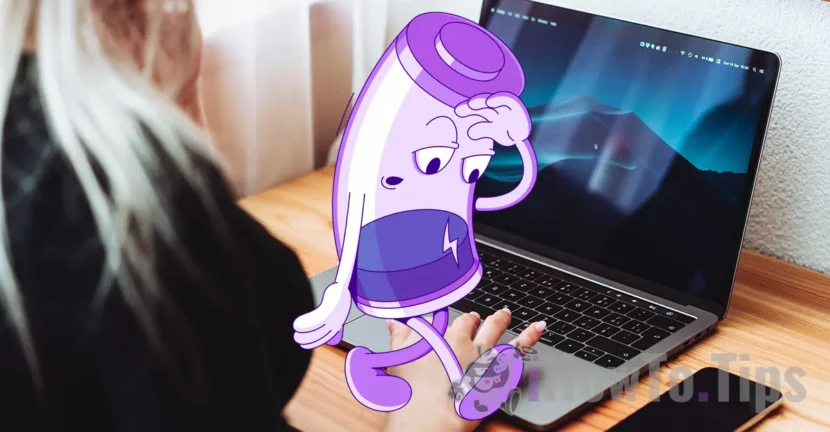









1 חשב על "כיצד לראות אם סוללת ה- MacBook עובדת כרגיל."